- Hướng dẫn report Facebook ảo, giả mạo, giả danh, lừa đảo triệt để bay màu nhanh
- Hướng dẫn cài đặt trợ lí ảo Tiếng Việt cho iPhone mà các iFan không thể bỏ qua
- Cách dùng Live Text để nhận diện văn bản trong hình ảnh trên iPhone
Không như các máy Android, người dùng có thể tùy ý thêm dung lượng vào thiết bị thông qua các thẻ MicroSD, còn iPhone thì không thể. Tuy vậy, bộ nhớ mặc định trên các dòng iPhone kể từ iPhone 8 trở đi cũng đã lên đến 64GB mặc dù không quá thoải mái nhưng cũng đủ để sử dụng. Nhưng nếu đã mua một thiết bị có dung lượng bộ nhớ thấp chỉ 16 GB thì bạn nên tìm cách giải phóng dung lượng iPhone, với 10 cách dưới đây sẽ giúp bạn tăng bộ nhớ iPhone mà không phải xoá dữ liệu trong máy.
10 cách giải phóng dung lượng cho iPhone
1. Ngừng sử dụng My Photo Stream
Photo Stream là một tính năng có sẵn cho người dùng iDevice. Nó sẽ tự động đồng bộ hình ảnh bạn chụp trên tất cả các thiết bị sử dụng cùng tài khoản iCloud, chính vì vậy đây cũng là một trong những điều sẽ khiến điện thoại của bạn tốn dung lượng hơn.
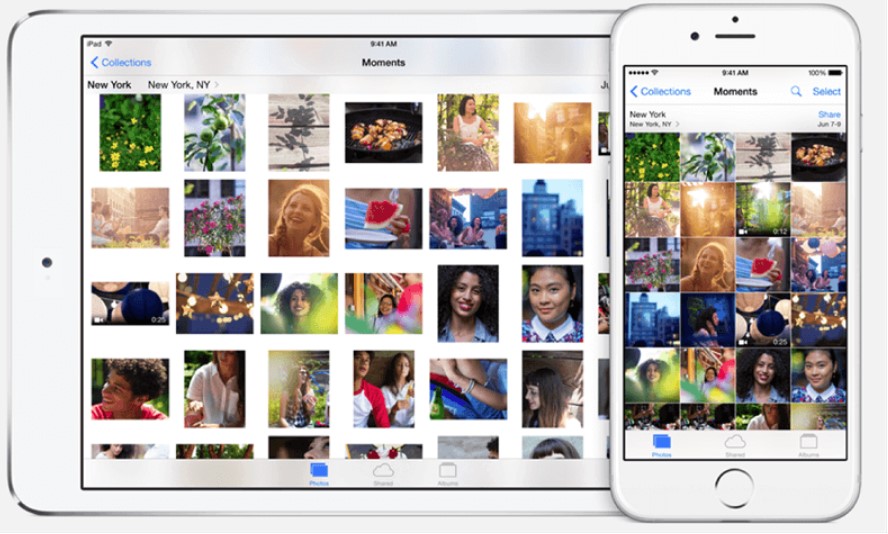
Nếu không có nhu cầu sử dụng tính năng này thì tốt nhất nên loại bỏ nó đi. Lưu ý, trước khi tắt My Photo Stream bạn nên lưu lại mọi hình ảnh muốn giữ lại trước nhé.
Để ngưng sử dụng tính năng này và giải phóng dung lượng iPhone người dùng vào Cài đặt > Ảnh và tắt tính năng Ảnh iCloud đi.
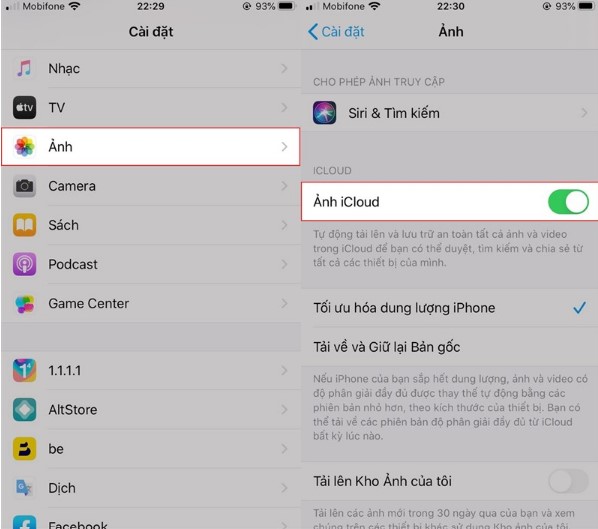
2. Xóa các ứng dụng không sử dụng hoặc chiếm dụng dung lượng lưu trữ không cần thiết
Cách giải phóng dung lượng iPhone đơn giản để tiết kiệm được kha khá dung lượng bộ nhớ máy là xóa đi các ứng dụng không sử dụng hoặc chiếm dụng dung lượng lưu trữ không cần thiết. Thông thường các ứng dụng này không chỉ gây tiêu hao dung lượng mà nó còn là nguyên nhân dẫn đến tình trạng pin của iPhone “tuột dốc” nhanh hơn bình thường.
Việc giải phóng dung lượng iPhone bằng cách xóa các ứng dụng không sử dụng cũng là điều mà rất nhiều người dùng nên làm.
Vì vậy bạn nên cân nhắc xóa các ứng dụng này đi hoặc tìm một phương pháp nào khác để thay thế như sử dụng trình duyệt để truy cập vào Facebook. Để xác định được ứng dụng gây tiêu hao bộ nhớ của thiết bị truy cập vào Cài đặt > Cài đặt chung > Dung lượng & sử dụng iCloud > Quản lý dung lượng.
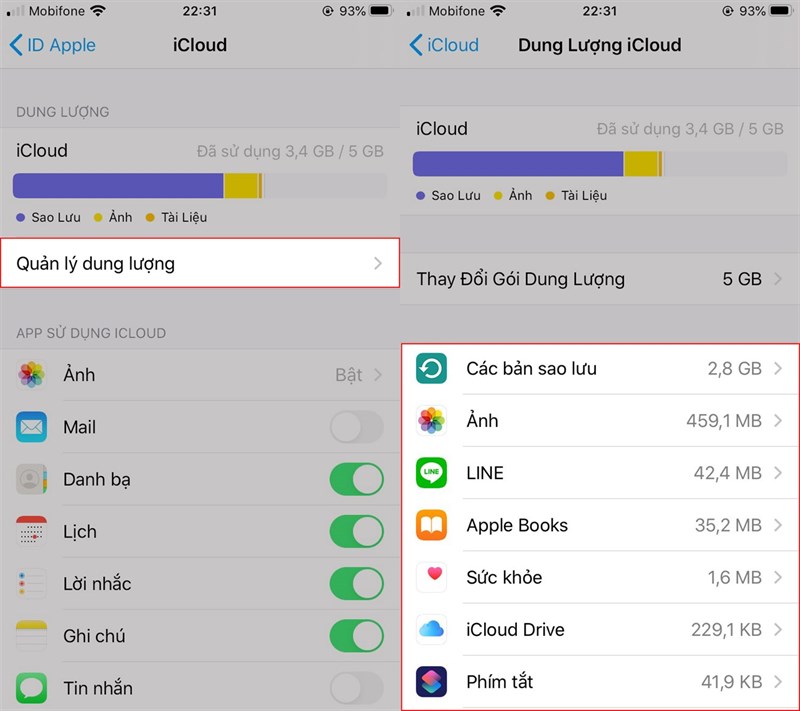
3. Xóa các tin nhắn rác, không còn quan trọng
Tiếp theo, các bạn cũng có thể áp dụng thử cách giải phóng dung lượng cho iPhone bằng việc dọn dẹp những tin nhắn cũ không cần thiết. Các tin nhắn này tưởng chừng như là khá nhẹ nhưng nếu bạn tích tụ chúng trong một thời gian dài trên iPhone thì nó cũng khiến cho bộ nhớ bị đầy và làm giảm hiệu suất của máy.
Đối với những người dùng không có thời gian để xóa bằng tay, mọi người hoàn toàn có thể thiết lập một khoảng thời gian định kỳ để điện thoại tự động xóa đi những tin nhắn đã cũ. Để thực hiện, các bạn hãy truy cập vào Cài đặt > Chọn mục Tin nhắn > Tiếp đến, ấn phần Lưu tin nhắn > Chọn vào mốc thời gian 30 ngày hoặc 1 năm tùy theo nhu cầu.
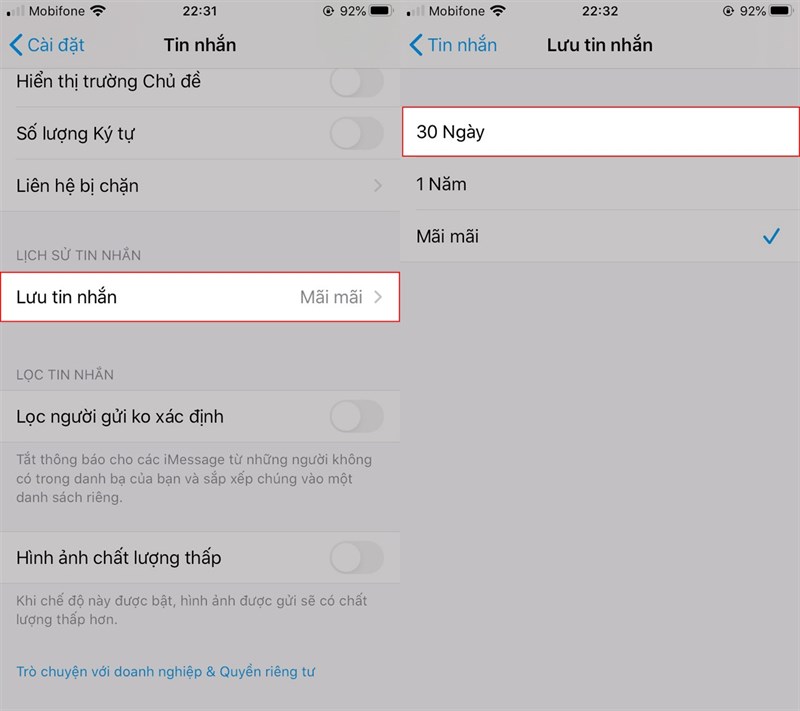
Sau khi bạn đã áp dụng cài đặt ở bên trên thành công, iPhone đã có khả năng tự xóa tin nhắn cũ sau một thời gian mà chúng ta mong muốn. Do đó, dung lượng của smartphone cũng sẽ được tự giải phóng định kỳ mà không cần phải làm bằng tay gây mất thời gian.
Bạn có thể quan tâm: "Hướng dẫn cài đặt trợ lí ảo Tiếng Việt cho iPhone mà các iFan không thể bỏ qua".
4. Tắt tính năng giữ ảnh gốc khi chụp ảnh HDR
Nếu những mẹo trên chưa khiến bạn hoàn toàn hài lòng thì cách giải phóng bớt dung lượng iPhone tiếp theo sẽ là một giải pháp hay cho bạn. Như mọi người đã biết, tính năng HDR sẽ hỗ trợ cho việc cân bằng sáng và tối trên iPhone để tối ưu chất lượng ảnh chụp.
Vì vậy, những tấm ảnh gốc sẽ được cho là một phần khá thừa thãi và cần bị xóa bỏ đi. Do đó, người dùng cần tắt đi chức năng giữ lại hình ảnh gốc để có thể không bị chiếm quá nhiều bộ nhớ một cách lãng phí. Để làm cách này, bạn hãy truy cập vào Cài đặt > Chọn phần Ảnh > Chọn vào chức năng Tối ưu hóa dung lượng iPhone.
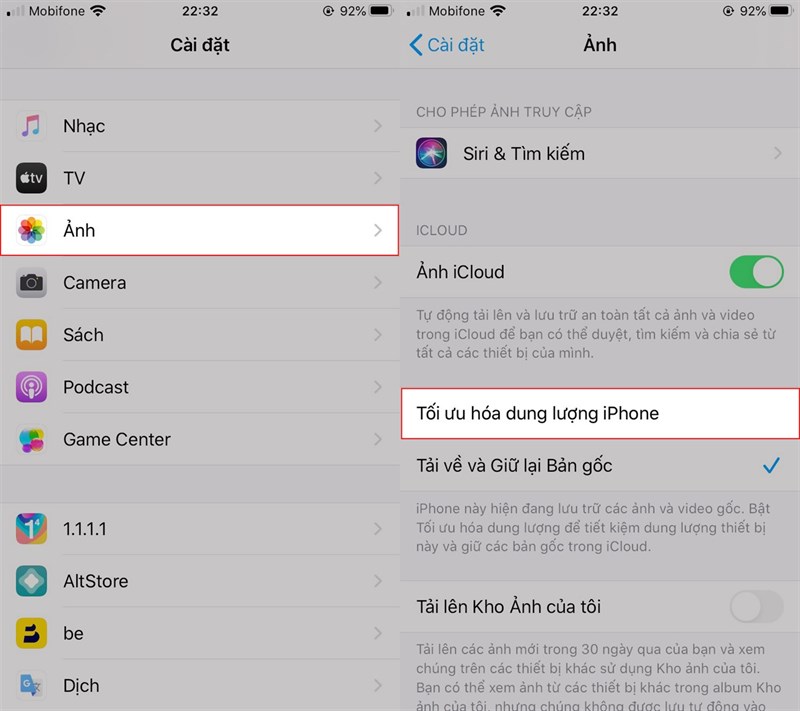
5. Xoá bộ nhớ cache của trình duyệt
Khi duyệt web, các trình duyệt sẽ sinh ra các bộ nhớ đệm được gọi là bộ nhớ cache. Chúng thực sự không cần thiết nhưng lại chiếm khá nhiều dung lượng trên iPhone của bạn. Vào Cài đặt > Safari, sau đó chọn Xóa lịch sử và dữ liệu trang web để thực hiện xóa bộ nhớ cache của trình duyệt.
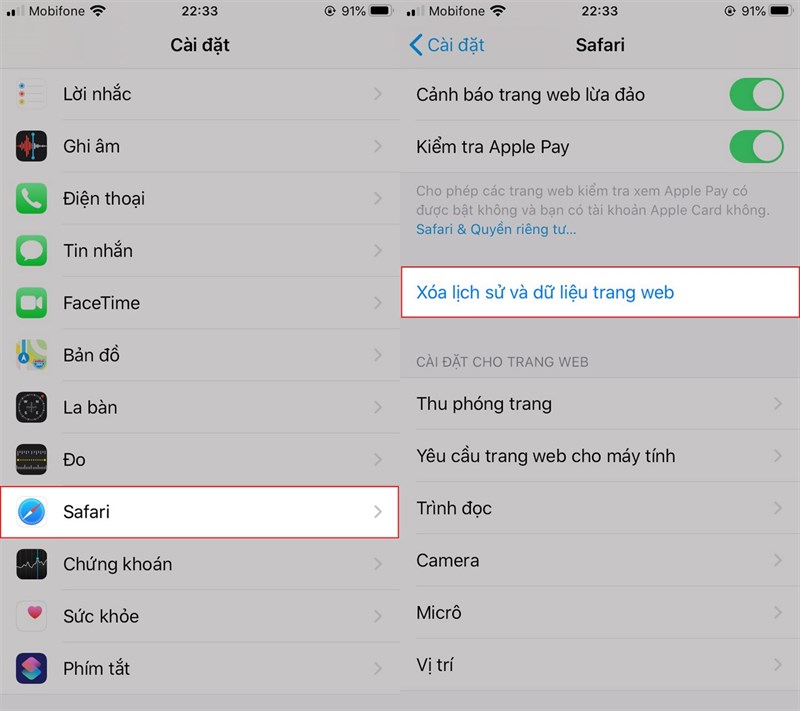
6. Xóa bỏ Podcast và video cũ
Một thói quen mà người dùng iPhone hay mắc phải chính là lưu trữ trên điện thoại quá nhiều Podcast. Bạn nên nhớ rằng một Podcast có thời lượng 30 phút sẽ chiếm tới 25MB dung lượng của thiết bị.
Vì vậy, nếu smartphone của chúng ta chứa quá nhiều các Podcast thì cách giải phóng bớt dung lượng iPhone đơn giản chỉ là xóa bớt chúng đi. Để làm được điều này, người dùng hãy chọn vào nút 3 chấm > Ấn vào nút Xóa là xong.
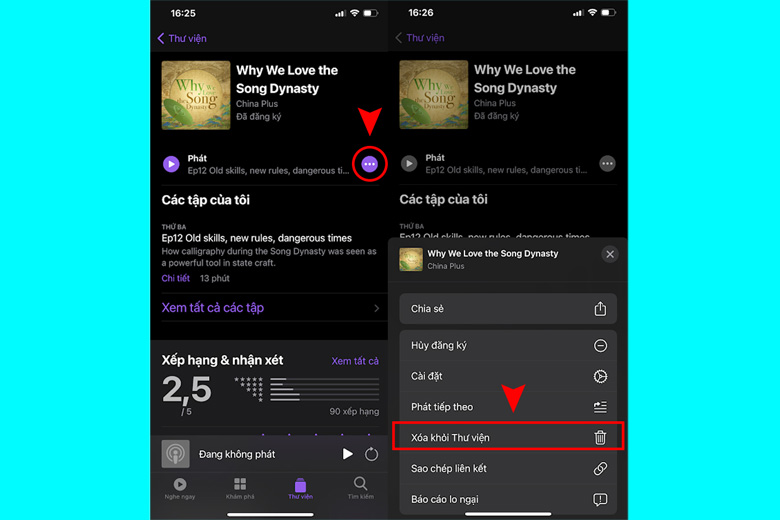
7. Xóa bộ nhớ đệm của ứng dụng
Có thể bạn chưa biết, iPhone vẫn có thể xóa dữ liệu trên các ứng dụng. Các ứng dụng sau khoảng thời gian dài hoạt động sẽ sinh ra khá nhiều rác, gây chiếm một phần lớn dung lượng trên iPhone.
Bước 1. Để xóa bộ nhớ đệm trên ứng dụng, dung lượng khả dụng trên iPhone phải dưới 2MB. Truy cập Cài đặt > Cài đặt chung > Dung lượng iPhone.
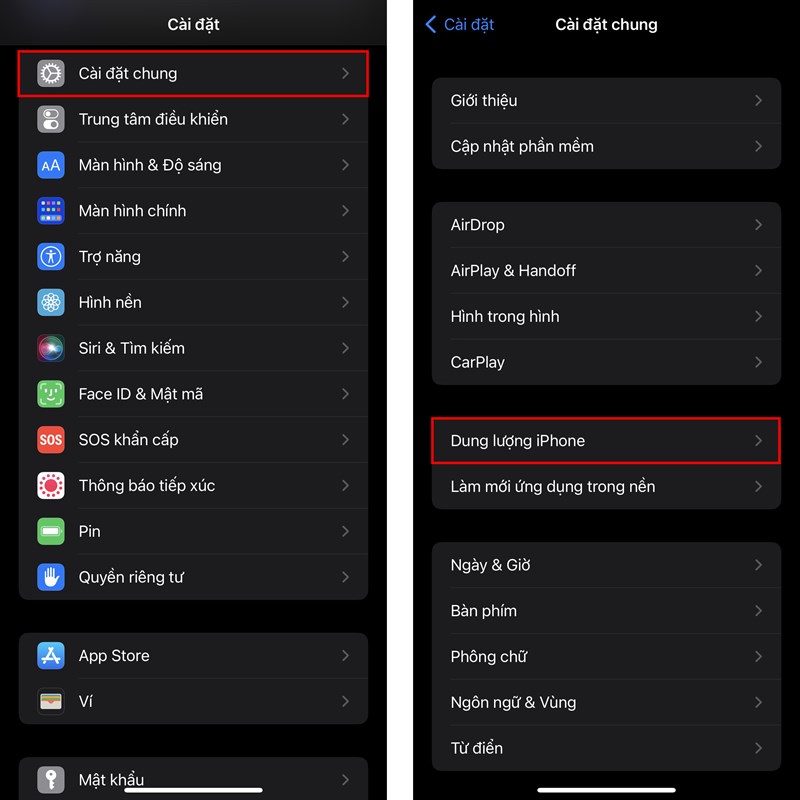
Bước 2. Chọn ứng dụng mà bạn muốn quản lý, nhấn Gỡ bỏ ứng dụng. Bạn sẽ phải bất ngờ vì ứng dụng sẽ không được xóa nhưng dung lượng khả dụng tăng thêm.
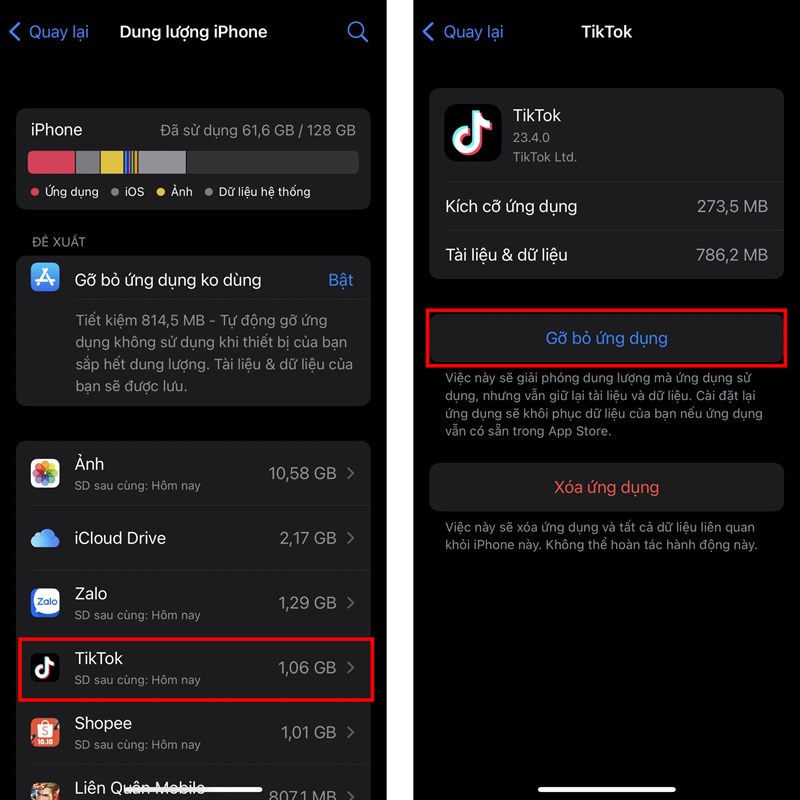
8. Không nên lưu trữ danh sác đọc ngoại tuyến
Cuối cùng, cách giải phóng dung lượng iPhone khá hữu ích là không lưu lại danh sách đọc ngoại tuyến trên máy. Thông thường, tại những thời điểm không có kết nối mạng chúng ta vẫn có thể đọc các trang web theo dạng ngoại tuyến. Điều này cũng góp phần làm bộ nhớ nhanh đầy.
Để khắc phục vấn đề đó, mọi người hãy vào Cài đặt > Chọn vào phần mềm Safari > Ấn tắt đi tính năng Tự động lưu ngoại tuyến là xong.
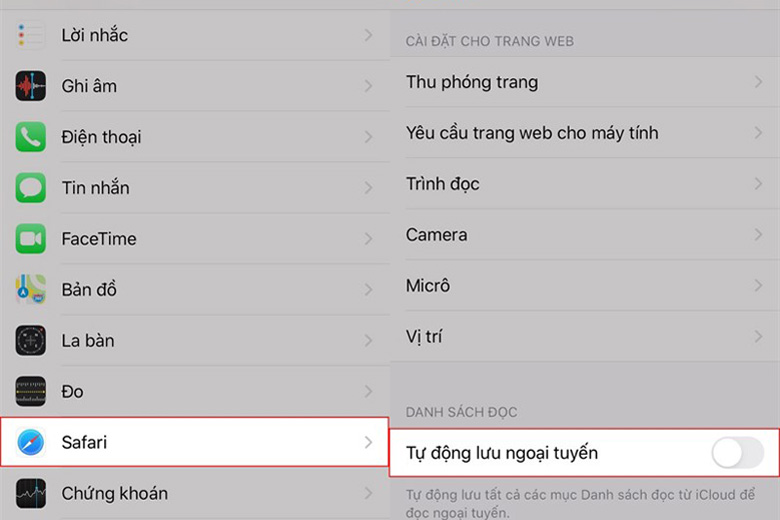
9. Khôi phục cài đặt gốc
Cách giải phóng dung lượng trên iPhone dễ thực hiện và được xem là cơ bản nhất chính là khôi phục cài đặt gốc. Ngoài ra, đây cũng là một mẹo cực hữu ích để sửa những lỗi nhỏ mà điện thoại đôi khi mắc phải. Sau khi mọi người thực hiện cách làm này, chiếc iPhone sẽ được trở về với tình trạng giống y như lúc mới mua chứ không phải khôi phục lại dữ liệu của bản sao lưu.
Phương pháp này hỗ trợ cho người dùng có thể dọn dẹp thiết bị lại cũng như loại bỏ tất cả các loại tập tin rác không cần thiết một cách đơn giản nhất. Từ đó, bộ nhớ trong của chiếc điện thoại cũng được mở rộng hơn đáng kể.
Để thực hiện, các bạn truy cập vào Cài đặt > Chọn vào Cài đặt chung > Chọn mục Xóa tất cả nội dung và cài đặt. Sau đó, thiết bị sẽ bắt đầu tiến hành quá trình khôi phục lại cài đặt gốc.
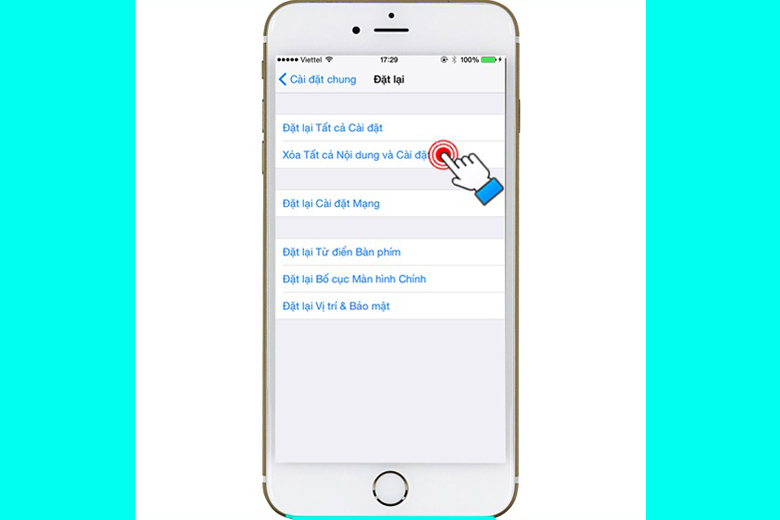
10. Sử dụng dữ liệu đám mây để lưu hình ảnh, dữ liệu
Tại thời điểm chọn mua sản phẩm, có không ít người dùng muốn chọn mua một chiếc iPhone với dung lượng thấp để tối ưu hóa về mặt chi phí. Vì vậy, khi mà chúng ta cài một vài ứng dụng hay lưu trữ khoảng vài trăm tấm hình là bộ nhớ thiết bị bị đầy ngay lập tức. Điều này sẽ ảnh hưởng khá nhiều tới trải nghiệm của người dùng.
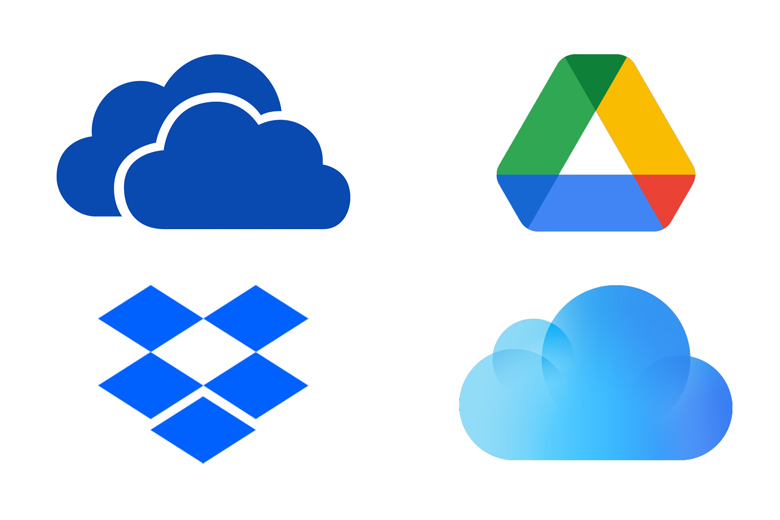
Một cách để giải phóng dung lượng iPhone khá hữu hiệu mà bạn cũng nên áp dụng khi gặp tình trạng trên đó là sử dụng các dịch vụ lưu trữ đám mây. Các bộ nhớ dạng đám mây này sẽ tạo điều kiện cho mọi người có thể sao lưu hình ảnh hay các dữ liệu cần thiết mà không cần phải tốn bộ nhớ điện thoại. Một vài dịch vụ đám mây hiện nay đang được tin tưởng và sử dụng phổ biến toàn cầu mà bạn có thể chọn là: Google Drive, iCloud hoặc Flickr,…
Xem thêm ngay bài viết: "Cách dùng Live Text để nhận diện văn bản trong hình ảnh trên iPhone".
Kết luận:
Trên đây là cách giúp cho bạn giải phóng dung lượng trên iPhone một cách dễ dàng và hiệu quả. Còn chần chờ gì mà không thử ngay đi nào! Nếu như bạn có bất kì thắc mắc nào thì hãy để lại bình luận bên dưới nhé.
Chúc bạn thành công!
SSK xin chân thành cảm ơn!







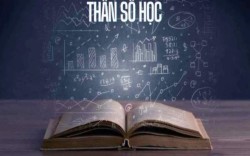
Để lại bình luận
5